บลูทูธไม่ทำงานใน Windows 11/10
หาก อุปกรณ์ Bluetooth ของคุณ ทำงานไม่ถูกต้องบนคอมพิวเตอร์ที่ใช้Windows 11/10คุณอาจต้องอัปเดตโปรแกรมควบคุมอุปกรณ์ ตรวจสอบสถานะของบริการที่เกี่ยวข้อง 2 รายการ และใช้โปรแกรมแก้ไขด่วนนี้จากMicrosoftและดูว่ามีอะไรช่วยคุณหรือไม่

บลูทูธ(Bluetooth)ไม่ทำงานในWindows 11/10
หากBluetoothไม่ทำงานในWindows 11/10ให้ลองทำตามคำแนะนำต่อไปนี้:
- เรียกใช้ตัวแก้ไขปัญหาบลูทูธ
- อัปเดตไดรเวอร์ Bluetooth ของคุณ
- ตรวจสอบสถานะการบริการ
- (Does Bluetooth)เมาส์Bluetooth ตัดการเชื่อมต่อแบบสุ่มหรือไม่?
- ถอนการติดตั้งซอฟต์แวร์ที่มีปัญหา
ให้เราดูพวกเขาในรายละเอียด
1] เรียกใช้ตัวแก้ไขปัญหา Bluetooth
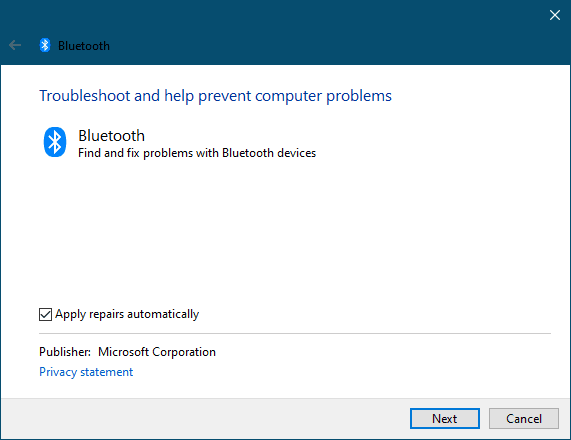
จากStart Searchให้เปิดControl Panel > Reoubleshooting > Viewทั้งหมด ตอนนี้เรียกใช้ตัวแก้ไขปัญหา Bluetooth(Bluetooth Troubleshooter)และดูว่าจะช่วยคุณหรือไม่
ดูโพสต์นี้หากตัวแก้ไขปัญหาส่งกลับข้อผิดพลาดตรวจสอบสถานะวิทยุ Bluetooth - ไม่ได้รับการ(Check Bluetooth radio status – Not fixed)แก้ไข
2] อัปเดตไดรเวอร์ Bluetooth ของคุณ
การ อัปเดตไดรเวอร์ Bluetooth(Updating Bluetooth drivers)ส่วนใหญ่จะช่วยแก้ปัญหานี้ได้
3] ตรวจสอบสถานะการบริการ
เพื่อให้Bluetoothทำงานได้Bluetooth , Bluetooth Device Monitor , Bluetooth OBEX Serviceและบริการสนับสนุน Bluetooth(Bluetooth Support Services)จะต้องทำงานอย่างถูกต้อง ดังนั้นให้ตรวจสอบว่าได้เริ่มทำงานและทำงานอยู่หรือไม่ ในการทำเช่นนั้นเรียกใช้(Run) services.msc ใน การเปิดServices Manager ตรวจสอบว่าตั้งค่าเป็นอัตโนมัติ (ล่าช้า)(Automatic (delayed))หรือไม่ และมีบริการ(Service)เริ่มต้นและทำงานอยู่หรือไม่ หากไม่คลิกที่ ปุ่ม Start Serviceเพื่อเริ่มบริการ ดูว่าสิ่งนี้ช่วยได้หรือไม่
อ่าน(Read) : วิธีการ ส่งหรือรับ ไฟล์โดยใช้ Bluetooth File Transfer(Send or Receive files using Bluetooth File Transfer)
4] เมาส์ Bluetooth(Does Bluetooth)ตัดการเชื่อมต่อแบบสุ่มหรือไม่?
ดูโพสต์นี้หากเมาส์ Bluetooth ของคุณ ตัดการเชื่อมต่อ แบบสุ่ม(Bluetooth Mouse disconnects randomly)
ที่เกี่ยวข้อง(Related) : เชื่อมต่อเมาส์ Bluetooth แล้ว แต่ใช้งานไม่(Bluetooth mouse is connected but does not work)ได้
5] ถอนการติดตั้งซอฟต์แวร์ที่มีปัญหา
ปัญหานี้อาจเกิดขึ้นเนื่องจากปัญหาในPnPlayer หากคุณมีคอมพิวเตอร์ที่ใช้Windows 7หรือWindows Server 2008 R2 และหลังจากติดตั้ง อะแดปเตอร์ Bluetoothบนคอมพิวเตอร์ คุณจะพบว่า:
- บริการสนับสนุน Bluetooth(Bluetooth Support Service)ไม่สามารถเริ่มได้หลังจากที่คุณรีสตาร์ทคอมพิวเตอร์ นอกจากนี้ อุปกรณ์ Bluetoothทำงานไม่ถูกต้อง
- เมื่อคุณค้นหา อุปกรณ์ Bluetoothในแผงควบคุม(Control Panel)การค้นหาอาจไม่เสร็จสิ้น นอกจากนี้ คุณอาจสังเกตเห็นว่าแถบความคืบหน้าดูเหมือนไม่สิ้นสุดและตัวชี้ยังคงอยู่ที่นาฬิกาทราย
แจ้งให้เราทราบหากคำแนะนำเหล่านี้ช่วยคุณได้ หรือหากคุณมีข้อเสนอแนะอื่นๆ
ดูโพสต์เหล่านี้ด้วย:(Have a look at these posts too:)
- อุปกรณ์บลูทูธไม่แสดงหรือเชื่อมต่อ
- บลูทูธหายไปหรือไม่แสดงในตัวจัดการอุปกรณ์
- บลูทูธไม่ทำงานหลังจากตื่นจากโหมดสลีป
- เมาส์ Bluetooth ตัดการเชื่อมต่อแบบสุ่มใน(Bluetooth Mouse disconnects randomly in Windows) Windows
- จับคู่ลำโพงบลูทูธแล้ว แต่ไม่มีเสียงหรือเพลง(Bluetooth speaker paired, but no sound or music)
- ไม่สามารถส่งหรือรับไฟล์ผ่าน Bluetooth(Cannot send or receive file via Bluetooth)
- ไม่ได้ผล ตรวจสอบให้แน่ใจว่าอุปกรณ์บลูทูธของคุณยังคงถูกค้นพบได้ จากนั้นลองอีกครั้ง
Related posts
Fix Bluetooth ความล่าช้าเสียงใน Windows 10
Bluetooth Mouse ตัดการเชื่อมต่อแบบสุ่มหรือไม่ทำงานใน Windows 11/10
วิธีการจับคู่อุปกรณ์ Bluetooth บน Windows 10 กับ Swift Pair?
วิธีการติดตั้งการเปลี่ยน Bluetooth adapter ใน Windows 10
Bluetooth speaker เชื่อมต่อ แต่ไม่มี Sound or Music ใน Windows 10
วิธีการเปิด System Properties ใน Windows 10 Control Panel
วิธีการสลับฮาร์ดดิสก์ไดรฟ์ใน Windows 10 กับ Hot Swap
วิธีการสร้าง Bluetooth ทางลัดบนเดสก์ท็ Windows 10
วิธีการเพิ่มหรือขยาย Bluetooth Signal Range บน Windows 11/10
Microsoft Edge Browser Tips and Tricks สำหรับ Windows 10
Microsoft Intune ไม่ซิงค์? Force Intune เพื่อซิงค์ใน Windows 11/10
วิธีการเปลี่ยนชื่อ Bluetooth device ใน Windows 10
วิธีอัปเดตไดรเวอร์ Bluetooth ใน Windows 11/10
วิธีปิดหรือปิดใช้งาน Bluetooth ใน Windows 11/10
วิธีตรวจสอบ Shutdown and Startup Log ใน Windows 10
วิธีเปิดใช้งาน & ใช้ Bluetooth ใน Windows 11/10
Taskbar การแจ้งเตือนไม่แสดงใน Windows 10
วิธีทดสอบ Webcam ใน Windows 11/10? มันทำงานได้หรือเปล่า?
Adjust ของคุณ Monitor สำหรับดีกว่า screen resolution ใน Windows 10
Best ฟรี Timetable software สำหรับ Windows 11/10
